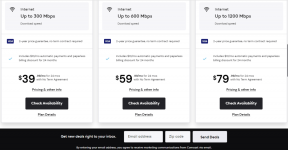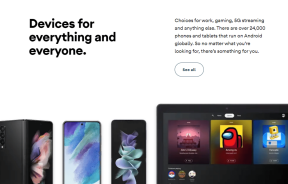Windows სკრიპტის ჰოსტის შეცდომების გამოსწორება Windows 10-ის გაშვებისას
Miscellanea / / November 28, 2021
Windows სკრიპტის ჰოსტის შეცდომების გამოსწორება Windows 10-ის გაშვებისას: ამ შეცდომის მთავარი მიზეზი არის ა ვირუსი ან მავნე პროგრამა რომელმაც დააინფიცირა თქვენი სისტემა მავნე კოდით, მაგრამ თქვენ არ გჭირდებათ ინერვიულოთ, რადგან ეს მხოლოდ .vbs სკრიპტის ფაილთან დაკავშირებული შეცდომაა, რომელიც შეიძლება სწრაფად მოგვარდეს ქვემოთ ჩამოთვლილი ნაბიჯების შემდეგ.
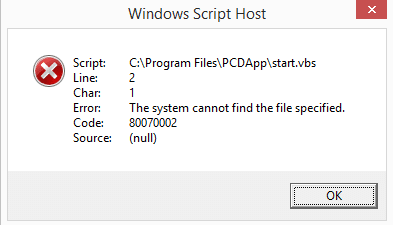
Windows Script Host Script: C:\users\u510\desktop\Operators-Expressions-demos\Operators-Expressions-demos\scripts\js-console.js. ხაზი: 1. char: 1. შეცდომა: ობიექტი მოსალოდნელია. კოდი: 800A138F. წყარო: microsoft JScript გაშვების შეცდომა
შინაარსი
- Windows სკრიპტის ჰოსტის შეცდომების გამოსწორება Windows 10-ის გაშვებისას
- მეთოდი 1: გაუშვით სისტემის ფაილების შემოწმება (SFC) და CheckDisk (CHKDK)
- მეთოდი 2: გაუშვით Microsoft-ის უსაფრთხოების სკანერი
- მეთოდი 3: სუფთა ჩექმა
- მეთოდი 4: დააყენეთ ნაგულისხმევი მნიშვნელობა .vbs კლავიში
- მეთოდი 5: წაშალეთ VMapplet და WinStationsDisabled რეესტრიდან
- მეთოდი 5: გაუშვით სარემონტო ინსტალაცია
Windows სკრიპტის ჰოსტის შეცდომების გამოსწორება Windows 10-ის გაშვებისას
რეკომენდებულია შექმენით აღდგენის წერტილი მხოლოდ იმ შემთხვევაში, თუ რამე არასწორია.
მეთოდი 1: გაუშვით სისტემის ფაილების შემოწმება (SFC) და CheckDisk (CHKDK)
1. დააჭირეთ Windows Key + X და შემდეგ დააწკაპუნეთ Command Prompt (Admin).

2. ახლა ჩაწერეთ შემდეგი cmd-ში და დააჭირეთ Enter:
Sfc / scannow. sfc /scannow /offbootdir=c:\ /offwindir=c:\windows

3. გაუშვით სისტემის ფაილების შემმოწმებელი და შემდეგ გადატვირთეთ კომპიუტერი.
მეთოდი 2: გაუშვით Microsoft-ის უსაფრთხოების სკანერი
როგორც ჩანს, ეს არის ვირუსული ინფექცია, გირჩევთ გაუშვათ Microsoft-ის უსაფრთხოების სკანერი და შეამოწმეთ, ეხმარება თუ არა. დარწმუნდით, რომ გამორთეთ ყველა ანტივირუსული და უსაფრთხოების დაცვა Microsoft-ის უსაფრთხოების სკანერის მუშაობისას.
მეთოდი 3: სუფთა ჩექმა
1. დააჭირეთ Windows Key + R და შემდეგ ჩაწერეთ msconfig და დააჭირეთ enter to Სისტემის კონფიგურაცია.

2. ზოგადი ჩანართზე აირჩიეთ შერჩევითი გაშვება და მის ქვეშ დარწმუნდით, რომ ვარიანტი "ჩატვირთეთ გაშვების ელემენტები” მონიშნულია.

3. გადადით სერვისების ჩანართზე და მონიშნეთ ველი, რომელშიც ნათქვამია:მაიკროსოფტის ყველა სერვისის დამალვა.“

4. შემდეგი, დააწკაპუნეთ Ყველას გაუქმება რაც გამორთავს ყველა დანარჩენ სერვისს.
5. გადატვირთეთ კომპიუტერი და შეამოწმეთ, შეგიძლიათ თუ არა Windows Script Host-ის შეცდომების გამოსწორება გაშვებისას.
6. პრობლემების მოგვარების დასრულების შემდეგ, დარწმუნდით, რომ გააუქმეთ ზემოაღნიშნული ნაბიჯები, რათა კომპიუტერი ნორმალურად ჩართოთ.
მეთოდი 4: დააყენეთ ნაგულისხმევი მნიშვნელობა .vbs კლავიში
1. დააჭირეთ Windows Key + R და შემდეგ ჩაწერეთ რეგედიტი და დააჭირეთ Enter რეესტრის რედაქტორის გასახსნელად.

2. შემდეგი, გადადით შემდეგ კლავიშზე:
კომპიუტერი\HKEY_CLASSES_ROOT\.vbs
3. მარჯვენა მხარეს ფანჯარაში ორჯერ დააწკაპუნეთ ნაგულისხმევზე.
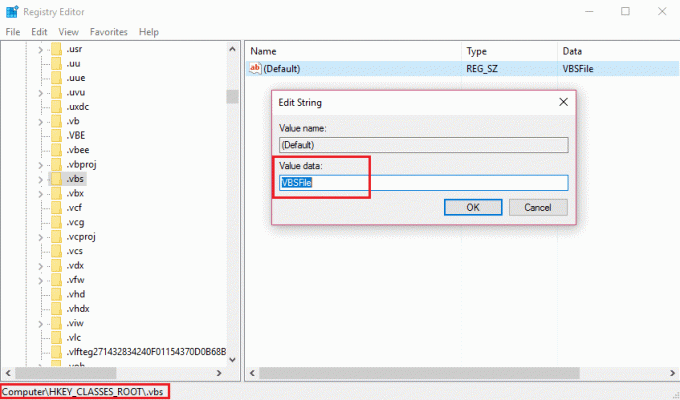
4.შეცვალეთ ნაგულისხმევი მნიშვნელობა VBSFile და დააჭირეთ OK.
5. გადატვირთეთ კომპიუტერი ცვლილებების შესანახად და სისტემამ შეიძლება კარგად დაიწყოს მუშაობა.
მეთოდი 5: წაშალეთ VMapplet და WinStationsDisabled რეესტრიდან
1. დააჭირეთ Windows Key + R და შემდეგ ჩაწერეთ რეგედიტი და დააჭირეთ Enter რეესტრის რედაქტორის გასახსნელად.

2. შემდეგი, გადადით შემდეგ კლავიშზე:
კომპიუტერი\HKEY_LOCAL_MACHINE\SOFTWARE\Microsoft\Windows NT\CurrentVersion\Winlogon
3. მარჯვენა მხარეს ფანჯარაში წაშალეთ ყველა ჩანაწერი userinit-ის შემდეგ, რომელიც სავარაუდოდ შეიცავდა VMApplet და WinStations გამორთულია.
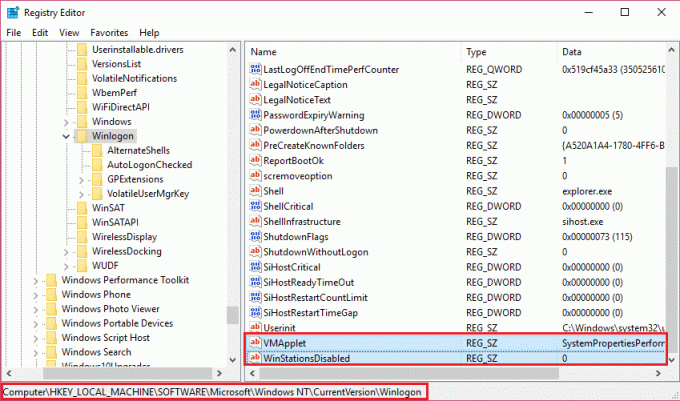
Შენიშვნა: მე არ ვარ პასუხისმგებელი, თუ თქვენ ჩაწერეთ მომხმარებლის არასწორი გზა ქვემოთ და დაბლოკეთ თქვენი მომხმარებლის ანგარიში. ასევე გააკეთეთ ქვემოთ მოცემული ცვლილება მხოლოდ იმ შემთხვევაში, თუ Windows დაინსტალირებულია C: Drive-ზე.
4. ახლა ორჯერ დააწკაპუნეთ userinit-ზე და წაშალეთ ჩანაწერი 'C:\windows\system32\servieca.vbs'ან 'C:\WINDOWS\run.vbs' და დარწმუნდით, რომ ნაგულისხმევი მნიშვნელობა ახლა არის დაყენებული „C:\Windows\system32\userinit.exe“, (დიახ, ის შეიცავს ბოლო მძიმეს) და დააჭირეთ OK.
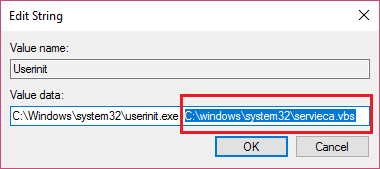
5. ბოლოს დახურეთ რეესტრის რედაქტორი და გადატვირთეთ კომპიუტერი.
მეთოდი 5: გაუშვით სარემონტო ინსტალაცია
ეს მეთოდი უკანასკნელი საშუალებაა, რადგან თუ არაფერი გამოვიდა, ეს მეთოდი აუცილებლად გამოასწორებს თქვენს კომპიუტერთან არსებულ ყველა პრობლემას. შეკეთება დააინსტალირეთ მხოლოდ ადგილზე განახლების გამოყენებით სისტემის პრობლემების გამოსასწორებლად სისტემაში არსებული მომხმარებლის მონაცემების წაშლის გარეშე. ამიტომ მიჰყევით ამ სტატიას სანახავად როგორ გამოვასწოროთ Windows 10-ის ინსტალაცია მარტივად.
ეს არის ის, რაც თქვენ წარმატებით გაქვთ Windows სკრიპტის ჰოსტის შეცდომების გამოსწორება Windows 10-ის გაშვებისას მაგრამ თუ ჯერ კიდევ გაქვთ რაიმე შეკითხვა ამ პოსტთან დაკავშირებით, მოგერიდებათ ჰკითხოთ მათ კომენტარების განყოფილებაში.